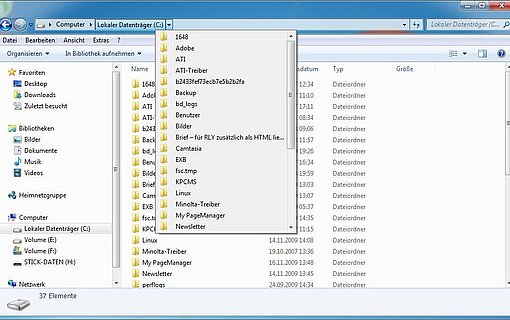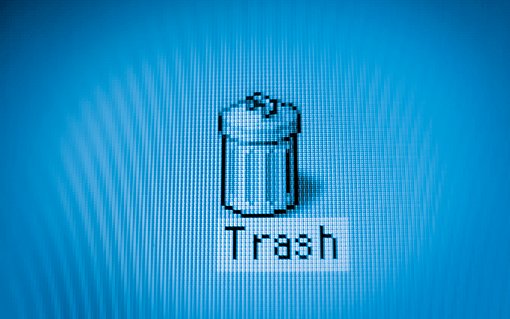Bildvorschau im Windows-Explorer
Frage an die Redaktion: „Seit einer Neuinstallation vermisse ich im WindowsExplorer die Bildvorschau, die nach dem Klick auf ein Foto entweder rechts oder unten erscheinen sollte. Wie bekomme ich die wieder?“
Veröffentlicht am
|
Zuletzt aktualisiert am
Antwort: Dafür gibt es zwei Möglichkeiten:
- Klicken Sie im Windows-Explorer oben auf Ansicht und wählen Sie dann entweder "Große Symbole" oder "Sehr große Symbole" aus. Damit haben Sie brauchbare Vorschauen von allen Bildern im Ordner. Bei sehr vielen Fotos nagt diese Einstellung aber an der Geschwindigkeit.
- Zusätzlich haben Sie in Windows 10 an gleicher Stelle (Ansicht) die Möglichkeit, das Vorschaufenster zu aktivieren. Wählen Sie die Vorschau, erscheint rechts im Explorer eine Vorschau des Bildes. Besonders praktisch ist die Vorschau aus meiner Sicht aber bei Dokumenten. Denn sie zeigt den Inhalt etwa von Word-, Excel oder PDFDateien an, ohne die entsprechende Datei öffnen zu müssen. Die Größe des Vorschaufensters können Sie dabei bei Bedarf anpassen. Bewegen Sie dazu den Mauszeiger auf den linken Rand des Vorschaufensters, sodass der Zeiger zum Doppelpfeil wird. Mit gedrückter Maustaste ziehen Sie dann das Vorschaufenster auf die gewünschte Größe.